特定のキーワードで Google 検索したあとに、月間の検索ボリュームなど、キーワードを調査したいと思うことはないだろうか。
今回は、Google Chrome の拡張機能で、キーワード調査できるツール 「Keyword Surfer」(キーワードサーファー) のインストール方法と使い方を紹介したい。
「Keyword Surfer」のインストール方法
Google Chromeブラウザから、chrome ウェブストアにアクセスし、該当ページから、「Chrome に追加」をクリックする。
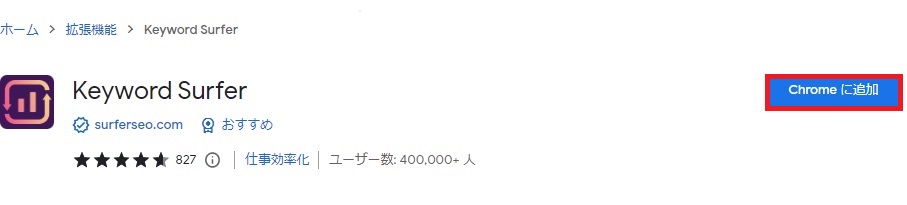
ポップアップで、「Keyword Surfer」を追加する確認メッセージが出るので、「拡張機能を追加」ボタンを押す。
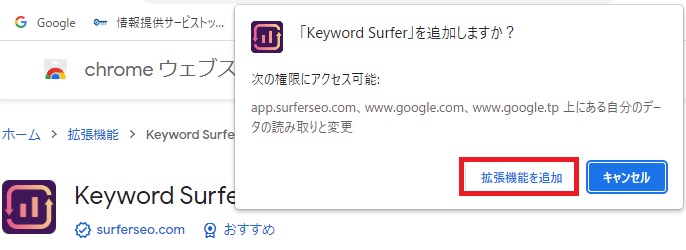
「Keyword Surfer」が Chrome に追加された。表示されているページの「x」をクリックして閉じる。
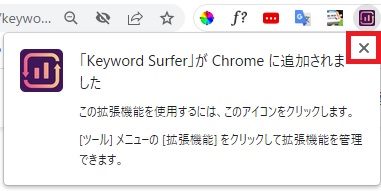
Chrome の右上の「拡張機能」アイコンをクリックして、以下のように、「Keyword Surfer」の横にあるピン留めの固定アイコンをクリックする。
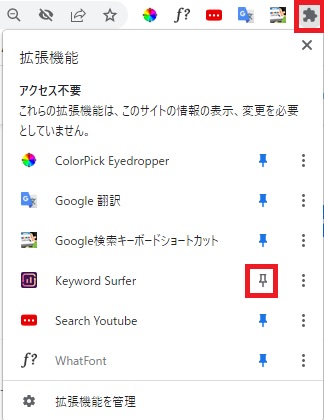
ピン留めの固定アイコンが青色に変わり、右上のバーに、「Keyword Surfer」のアイコンが追加された。
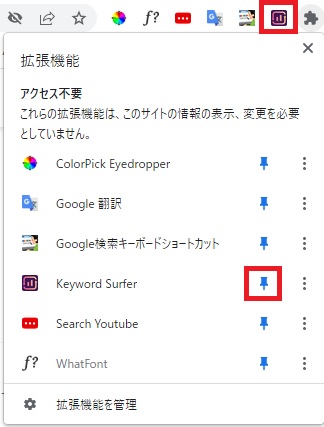
「Keyword Surfer」の基本的な使い方
例えば、キーワード「テレワーク」で Google 検索すると、以下のように表示された。
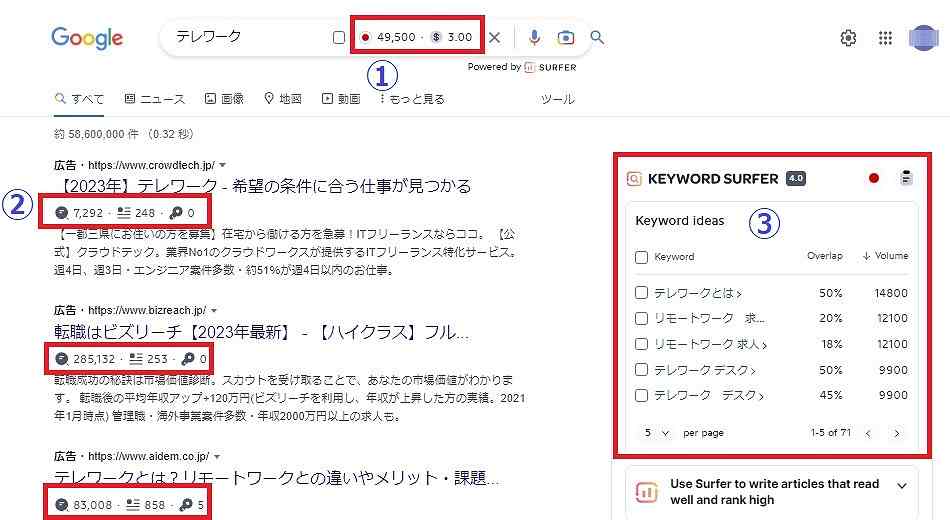
上記 ① と ② のアイコン (左から順に) 、③ の Keyword、Overlap、Volume の意味は、以下のとおり。
①推定月間検索ボリューム、Google アドワーズキャンペーンのクリック単価
②サイトへの推定月間トラフィック、文字数、キーワードの使用回数
③関連キーワード、キーワードと一致する検索結果の割合、推定月間検索ボリューム
リンク
リンク

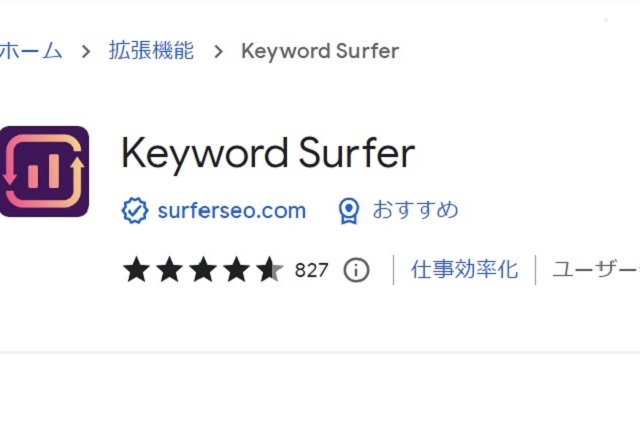


コメント